Es gibt drei M?glichkeiten, Windows 10-Treiber zu aktualisieren: 1. Verwenden Sie den Ger?te-Manager, um manuell zu aktualisieren, mit der rechten Maustaste auf das Ger?t zu klicken und "Treiber aktualisieren" auszuw?hlen. Sie k?nnen automatisch suchen oder lokale Dateien angeben. 2. Besuchen Sie die offizielle Website von Hardwareherstellern wie Intel, NVIDIA, AMD oder Marken Offizielle Website, um die neuesten Treiber herunterzuladen und über den Ger?te -Manager zu installieren. 3.. Verwenden Sie Tools von Drittanbietern wie Treiber-Booster und Treiber, das sich einfach automatisch scannen und aktualisieren kann. Dies ist für Anf?nger geeignet, muss jedoch auf die Software-Bewertung und die Systemsicherung achten müssen.

Das Aktualisieren von Treibern ist ein wichtiger Vorgang, um Windows 10 -Systeme reibungslos zu halten, insbesondere wenn sie Hardwareprobleme oder Leistungsverschlechterung sto?en. Tats?chlich ist der Update -Treiber nicht kompliziert, aber viele Menschen wissen nicht, wo sie anfangen sollen.
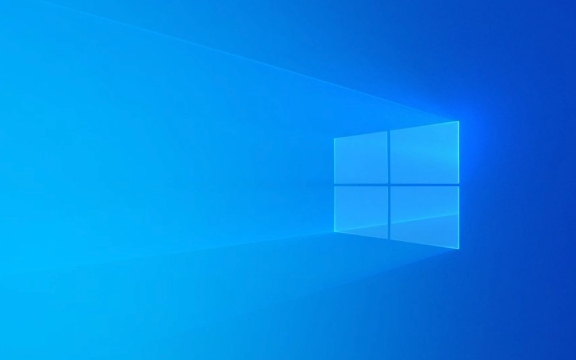
Manuelle Aktualisierung von Treibern mit dem Ger?te -Manager
Der mit Windows gelieferte "Ger?te -Manager" ist das direkteste Tool. ?ffnen Sie die Methode: Klicken Sie mit der rechten Maustaste auf das "Startmenü" und w?hlen Sie "Ger?te-Manager". Suchen Sie die Hardware-Kategorie, die Sie aktualisieren m?chten (z. B. Anzeigeadapter, Netzwerkadapter usw.), klicken Sie mit der rechten Maustaste auf das entsprechende Ger?t und w?hlen Sie "Treiber aktualisieren".

Sie k?nnen w?hlen:
- Suchen Sie automatisch nach aktualisierten Treibern - das System sucht und installiert die neueste Version online
- Durchsuchen Sie den Computer, um den Treiber zu finden. Wenn Sie die Treiberdatei heruntergeladen haben
Diese Methode eignet sich für Personen, die ein gewisses Verst?ndnis der Hardware haben oder wenn Sie wissen, dass mit einem bestimmten Ger?t etwas nicht stimmt.

Laden Sie die neuesten Treiber über die offizielle Website herunter und installieren Sie sie
Manchmal sind die im System enthaltenen Treiber m?glicherweise nicht die neueste, insbesondere für Ger?te wie Grafikkarten und Soundkarten, die hohe Leistung erfordern. Zu diesem Zeitpunkt k?nnen Sie auf die offizielle Website des Hardwareherstellers gehen, um die neueste Version des Treibers herunterzuladen.
Common Marken Offizielle Websites wie:
- Supportseite der Intel -Treiber
- NVIDIA -Treiber -Download
- AMD Graphics Driver Center
- Fahrerunterstützungsseiten für Marken wie Dell, Lenovo und Asus
Nach dem Eintritt in die offizielle Website müssen Sie im Allgemeinen das Ger?temodell eingeben oder die Hardware automatisch identifizieren und dann das Treiberpaket des entsprechenden Systems herunterladen. Nach der Dekompression kann es über den Ger?te -Manager "Durchsuchen" installiert werden.
Verwenden Sie Treiber-Treiber-Tools von Drittanbietern
Wenn Sie keine Modelle und Treiber nacheinander überprüfen m?chten, k?nnen Sie auch eine Software für Drittanbieter-Treiber wie Driver Booster, Treiber, Snappy-Treiber-Installateur usw. verwenden. Diese Tools scannen automatisch nach abgelaufenen Treibern im System und liefern ein Klick-Download- und Installationsfunktionen.
Es ist jedoch wichtig zu beachten:
- Einige Software -kostenlose Versionen k?nnen andere Programme bündeln
- Es wird empfohlen, das System zu sichern oder vor der Verwendung einen Wiederherstellungspunkt zu erstellen
- Es ist am besten, Benutzerbewertungen vor dem Update zu überprüfen, um zu vermeiden, dass inkompatible Treiber versehentlich installiert werden.
Obwohl diese Methode bequem ist, ist diese Methode für Anf?nger, die mit Computervorg?ngen nicht sehr vertraut sind, besser geeignet.
Grunds?tzlich sind dies die Methoden. Ist es schwierig, den Treiber zu aktualisieren? Der Schlüssel besteht darin, die richtige Methode auszuw?hlen und den Treiber einfach nicht zuf?llig zu installieren.
Das obige ist der detaillierte Inhalt vonWie aktualisiere ich Treiber unter Windows 10?. Für weitere Informationen folgen Sie bitte anderen verwandten Artikeln auf der PHP chinesischen Website!

Hei?e KI -Werkzeuge

Undress AI Tool
Ausziehbilder kostenlos

Undresser.AI Undress
KI-gestützte App zum Erstellen realistischer Aktfotos

AI Clothes Remover
Online-KI-Tool zum Entfernen von Kleidung aus Fotos.

Clothoff.io
KI-Kleiderentferner

Video Face Swap
Tauschen Sie Gesichter in jedem Video mühelos mit unserem v?llig kostenlosen KI-Gesichtstausch-Tool aus!

Hei?er Artikel

Hei?e Werkzeuge

Notepad++7.3.1
Einfach zu bedienender und kostenloser Code-Editor

SublimeText3 chinesische Version
Chinesische Version, sehr einfach zu bedienen

Senden Sie Studio 13.0.1
Leistungsstarke integrierte PHP-Entwicklungsumgebung

Dreamweaver CS6
Visuelle Webentwicklungstools

SublimeText3 Mac-Version
Codebearbeitungssoftware auf Gottesniveau (SublimeText3)
 So beheben Sie den Win11-Speicherverlust. Analyse der Ursachen des Win11-Speicherverlusts und verschiedene L?sungen.
Feb 29, 2024 am 09:58 AM
So beheben Sie den Win11-Speicherverlust. Analyse der Ursachen des Win11-Speicherverlusts und verschiedene L?sungen.
Feb 29, 2024 am 09:58 AM
In letzter Zeit haben viele Freunde, die das Win11-System verwenden, festgestellt, dass der von ihrem Computer-Desktopfenster belegte Speicher sehr gro? ist und es auch zu schwerwiegenden Speicherlecks kommt, die dazu führen, dass andere Programme verz?gert und nicht reibungslos ausgeführt werden. Um dieses Problem zu beheben Wie k?nnen Benutzer das Problem l?sen? Wir ?ffnen die Systemsteuerung des Computers, klicken auf die Option ?Schnellstart aktivieren“ und deaktivieren das Problem. M?glicherweise liegt auch ein Problem mit dem Grafikkartentreiber vor. Laden Sie den Treiber herunter. Ursachen für Speicherlecks: Speicherlecks werden durch falsch ausgerichtete Ressourcen in einem Computerprogramm aufgrund einer falschen Speicherzuweisung verursacht. Dies geschieht, wenn ungenutzte RAM-Speicherpl?tze noch nicht freigegeben sind. Verwechseln Sie Speicherlecks nicht mit Speicherlecks oder Speicherlecks
 Wie rufe ich das BIOS auf dem Onda b460-Motherboard auf?
Feb 17, 2024 pm 03:33 PM
Wie rufe ich das BIOS auf dem Onda b460-Motherboard auf?
Feb 17, 2024 pm 03:33 PM
Wie rufe ich das BIOS auf dem Onda b460-Motherboard auf? 1) Schalten Sie den Computer ein und drücken Sie die Entf-Taste, um die BIOS-Setup-Schnittstelle aufzurufen. W?hlen Sie im erweiterten BIOS-Setup-Menü (AdvancedBIOSFeatures) zun?chst die Startpriorit?t der Festplatte: HardDiskBootPriority Ger?t (FirstBootDevice), dort k?nnen Sie für U-Disk-Optionen wie USB-ZIP und USB-HDD ?HardDisk“ oder ?USB-HDD“ ausw?hlen, um den Computer zu starten. Drücken Sie nach der Auswahl F10 zum Speichern und drücken Sie ESC zum Beenden.
 Wie kann das fehlende Batteriesymbol in Win11 behoben werden? So stellen Sie das in Win11 fehlende Batteriesymbol wieder her
Mar 07, 2024 am 10:25 AM
Wie kann das fehlende Batteriesymbol in Win11 behoben werden? So stellen Sie das in Win11 fehlende Batteriesymbol wieder her
Mar 07, 2024 am 10:25 AM
Viele Benutzer haben ihre Betriebssysteme auf Win11 aktualisiert, aber viele Benutzer haben festgestellt, dass ihre Batteriesymbole nach dem Upgrade fehlen. Was ist also los? Benutzer k?nnen im Startmenü direkt auf ?Ger?te-Manager“ klicken und dann zum Einrichten ?Akku“ ausw?hlen. Lassen Sie sich auf dieser Website den Benutzern sorgf?ltig vorstellen, wie sie das Symbol für den verlorenen Akku in Win11 wiederherstellen k?nnen. So stellen Sie das in Win11 fehlende Batteriesymbol wieder her. Methode 1. Klicken Sie mit der rechten Maustaste auf das untere Startmenü. 3. Suchen Sie nach dem ?ffnen die Batterie und doppelklicken Sie, um sie zu ?ffnen. 4. Geben Sie dann den Treiber ein, deaktivieren Sie das Ger?t und aktivieren Sie es erneut. Methode 2 1. Wenn es immer noch nicht funktioniert, k?nnen Sie mit der rechten Maustaste auf das Startmenü klicken und die Einstellungen ?ffnen. 3. ?ffnen Sie dann die Taskleiste, um sie auszublenden
 Was soll ich tun, wenn meine Win11-Tastatur ausf?llt und ich nicht tippen kann? L?sung für den Fehler bei der Win11-Tastatur, bei dem keine Eingabe m?glich ist
Mar 16, 2024 pm 12:40 PM
Was soll ich tun, wenn meine Win11-Tastatur ausf?llt und ich nicht tippen kann? L?sung für den Fehler bei der Win11-Tastatur, bei dem keine Eingabe m?glich ist
Mar 16, 2024 pm 12:40 PM
Was soll ich tun, wenn meine Win11-Tastatur ausf?llt und ich nicht tippen kann? Wenn wir das Win11-System verwenden, werden wir feststellen, dass die Tastatur ausf?llt und nicht bedient werden kann. Was sollten Benutzer also tun, wenn sie auf so etwas sto?en? Benutzer k?nnen die Verwaltung direkt unter diesem Computer finden und dann zum Bedienen auf die Tastatur unter dem Ger?te-Manager klicken. Lassen Sie diese Website den Benutzern sorgf?ltig die L?sungen für das Problem von Win11-Tastaturfehlern und nicht m?glicher Eingabe vorstellen. L?sung für das Problem, dass die Windows 11-Tastatur ausf?llt und keine Eingabe m?glich ist: 1. Suchen Sie nach dem Einschalten des Computers nach ?Dieser PC“ auf dem Desktop, klicken Sie mit der rechten Maustaste und w?hlen Sie ?Verwalten“. 2. Nachdem Sie die Verwaltungsseite aufgerufen haben, klicken Sie links auf ?Ger?te-Manager“ und suchen Sie nach
 So überprüfen Sie die Version des NVIDIA-Grafikkartentreibers
Feb 24, 2024 pm 07:13 PM
So überprüfen Sie die Version des NVIDIA-Grafikkartentreibers
Feb 24, 2024 pm 07:13 PM
So überprüfen Sie, ob auf Ihrem Computer ein NVIDIA-Grafikkartentreiber vorhanden ist. Schalten Sie Ihren Computer ein, klicken Sie mit der rechten Maustaste auf ?Dieser PC“ und klicken Sie dann auf ?Verwalten“. Klicken Sie wie unten gezeigt auf ?Ger?te-Manager“. Klicken Sie auf ?Ger?te anzeigen“. Klicken Sie mit der rechten Maustaste auf den Namen der Grafikkarte und w?hlen Sie Eigenschaften. So überprüfen Sie den auf Ihrem Computer installierten Grafikkartentreiber: Rufen Sie die Benutzeroberfl?che ?Arbeitsplatz“ auf und klicken Sie mit der rechten Maustaste auf ?Dieser Computer“. Klicken Sie unten in der Popup-Liste auf ?Eigenschaften“. Klicken Sie unten auf der Startseite des Bedienfelds auf ?Ger?te-Manager“, um die Ger?te-Manager-Oberfl?che aufzurufen. Schritt 1: Suchen Sie das Symbol ?Computer“ auf dem Desktop, klicken Sie mit der rechten Maustaste darauf, w?hlen Sie ?Eigenschaften“ und klicken Sie auf ??ffnen“. Schritt 2: Klicken Sie auf den ersten ?Ger?te-Manager“ und ?ffnen Sie ihn. Schritt 3: Suchen Sie das kleine Symbol vor ?Anzeigeadapter“ und klicken Sie darauf.
 Was soll ich tun, wenn Win11 Bluetooth keine Verbindung herstellen kann? Analyse des Problems, dass Win11 Bluetooth keine Verbindung herstellen und nur koppeln kann
Mar 16, 2024 pm 06:30 PM
Was soll ich tun, wenn Win11 Bluetooth keine Verbindung herstellen kann? Analyse des Problems, dass Win11 Bluetooth keine Verbindung herstellen und nur koppeln kann
Mar 16, 2024 pm 06:30 PM
Wenn wir den Computer verwenden, werden wir feststellen, dass Win11 keine Verbindung zu Bluetooth herstellen kann. Was sollen wir also tun, wenn Win11 keine Verbindung zu Bluetooth herstellen kann? Benutzer k?nnen die Bluetooth-Unterstützungsdienstoption aktivieren oder den Netzwerkadapter im Ger?temanager eingeben, um den Vorgang auszuführen. Lassen Sie diese Website den Benutzern die Analyse des Problems, dass Win11 Bluetooth keine Verbindung herstellen kann und nur gekoppelt werden kann, sorgf?ltig vorstellen. Win11 Bluetooth kann keine Verbindung herstellen und kann nur gekoppelt werden. Schritt 1: 1. Führen Sie (Win+R) aus, geben Sie den Befehl [services.msc] ein und drücken Sie [OK oder Enter], um den Dienst schnell zu ?ffnen. 2. Suchen Sie im Dienstfenster nach dem Namen [Bluetooth Support Service]. 3. Doppelklicken Sie, um den [Bluetooth Support Service] zu ?ffnen, wenn der Dienststatus gestoppt ist
 Was soll ich tun, wenn das Batteriesymbol in Windows 11 den Stecker nicht anzeigt? Analyse des Problems, dass das Batteriesymbol den Stecker in Win11 nicht anzeigt
Mar 17, 2024 am 08:01 AM
Was soll ich tun, wenn das Batteriesymbol in Windows 11 den Stecker nicht anzeigt? Analyse des Problems, dass das Batteriesymbol den Stecker in Win11 nicht anzeigt
Mar 17, 2024 am 08:01 AM
Was soll ich tun, wenn das Batteriesymbol in Windows 11 den Stecker nicht anzeigt? Tats?chlich ist die Methode sehr einfach. Benutzer k?nnen direkt im Startmenü auf den Ger?te-Manager klicken und dann den Treiber unter ?Akku“ suchen, um ihn zu bedienen, oder auf ?Einstellungen“ unter ?Personalisierung“ klicken, um ihn zu bedienen. Lassen Sie diese Website den Benutzern die Analyse des Problems, dass das Batteriesymbol den Stecker in Win11 nicht anzeigt, sorgf?ltig vorstellen. Das Win11-Batteriesymbol zeigt kein Plug-Problem an. Analysemethode 1: 1. Klicken Sie mit der rechten Maustaste auf das untere ?Startmenü“. 2. ?ffnen Sie im Rechtsklick-Menü den ?Ger?te-Manager“. 3. Suchen Sie nach dem ?ffnen nach ?Batterie“ und doppelklicken Sie, um es zu ?ffnen. 4. Geben Sie dann ?Treiber&“ ein.
 Wie aktualisiere ich den MSI-Grafikkartentreiber? Schritte zum Herunterladen und Installieren des MSI-Grafikkartentreibers
Mar 13, 2024 pm 08:49 PM
Wie aktualisiere ich den MSI-Grafikkartentreiber? Schritte zum Herunterladen und Installieren des MSI-Grafikkartentreibers
Mar 13, 2024 pm 08:49 PM
MSI-Grafikkarten sind die Mainstream-Grafikkartenmarke auf dem Markt. Wir wissen, dass Grafikkarten Treiber installieren müssen, um Leistung zu erzielen und Kompatibilit?t sicherzustellen. Wie aktualisiere ich den MSI-Grafikkartentreiber auf die neueste Version? Im Allgemeinen k?nnen MSI-Grafikkartentreiber von der offiziellen Website heruntergeladen und installiert werden. Methode zur Aktualisierung des Grafikkartentreibers: 1. Zuerst rufen wir die ?offizielle MSI-Website“ auf. 2. Klicken Sie nach der Eingabe auf die Schaltfl?che ?Suchen“ in der oberen rechten Ecke und geben Sie Ihr Grafikkartenmodell ein. 3. Suchen Sie dann die entsprechende Grafikkarte und klicken Sie auf die Detailseite. 4. Geben Sie dann oben die Option ?Technischer Support“ ein. 5. Gehen Sie abschlie?end zu ?Treiber & Download“






